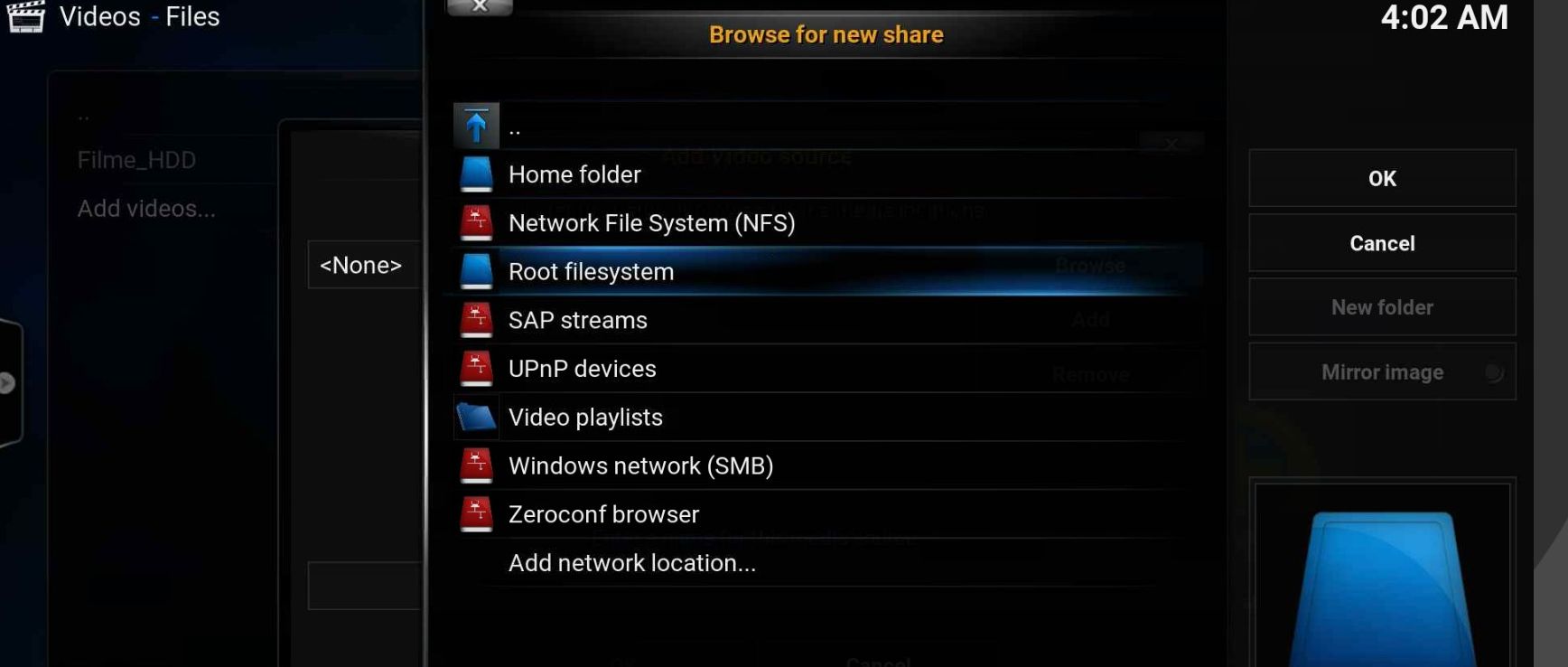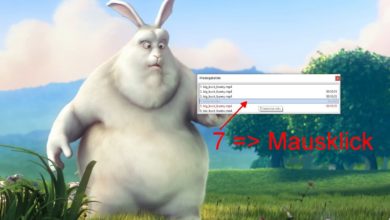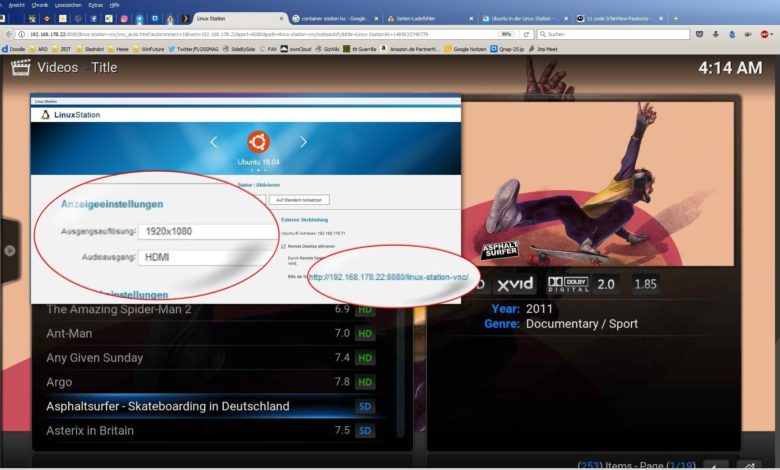
Anleitung: Kodi auf QNAP – TV-Vollbild einrichten
Statt Kodi fand sich auf der QNAP 251+ zunächst „nur“ Plex als Mediacenter für den Fernseher – aber Kodi-Enthusiasten können aufatmen, es geht doch! Standardmäßig landet über den HDMI-Port auf dem TV die HybridDesk Station – ohne App für Kodi. Alternativ könnt Ihr aber über die neue Linux Station in nur zwei Schritten (!) ein Ubuntu auf dem TV ausgeben und dort Kodi einrichten. Und das läuft tadellos ;)
Update: Natürlich könnt Ihr es auch ganz einfach machen – Kodi gibt es im QNAPclub nach wie vor als App für die HD Station.
1. Linux Station installieren
Installiert die Linux Station einfach aus dem Appcenter und startet sie. Im ersten Dialogfenster wählt Ihr am besten das neueste angebotene Ubuntu, derzeit 16.04 – am Ende müsst Ihr nur auf den Aktivieren-Button klicken.
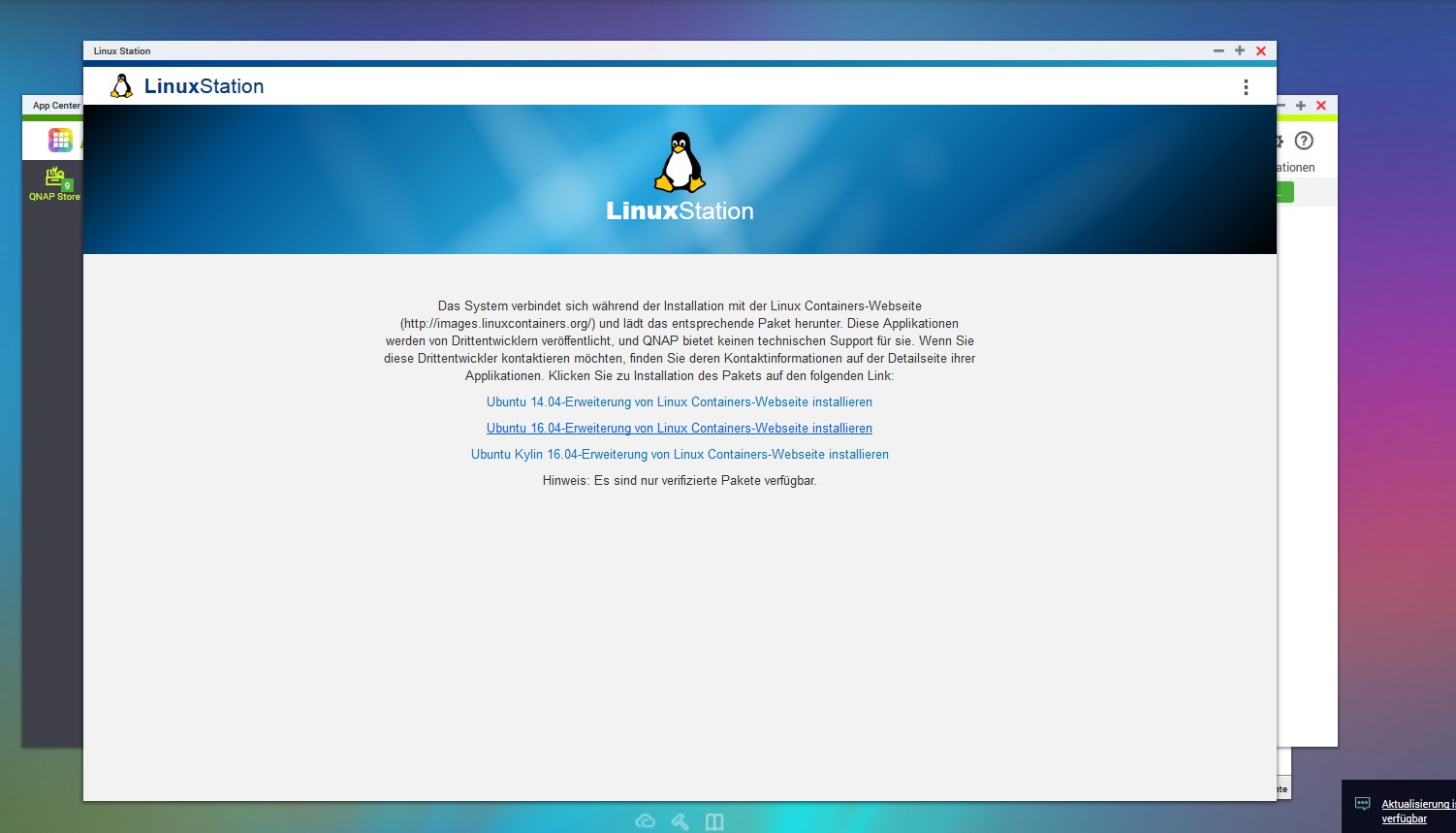
2. Ubuntu konfigurieren
In den mageren Einstellungen setzt Ihr nun noch die Bildschirmauflösung – Full HD mit 1920×1080 funktioniert hier auch mit HD-Filmen ruckelfrei (251+ mit 4 GB RAM).
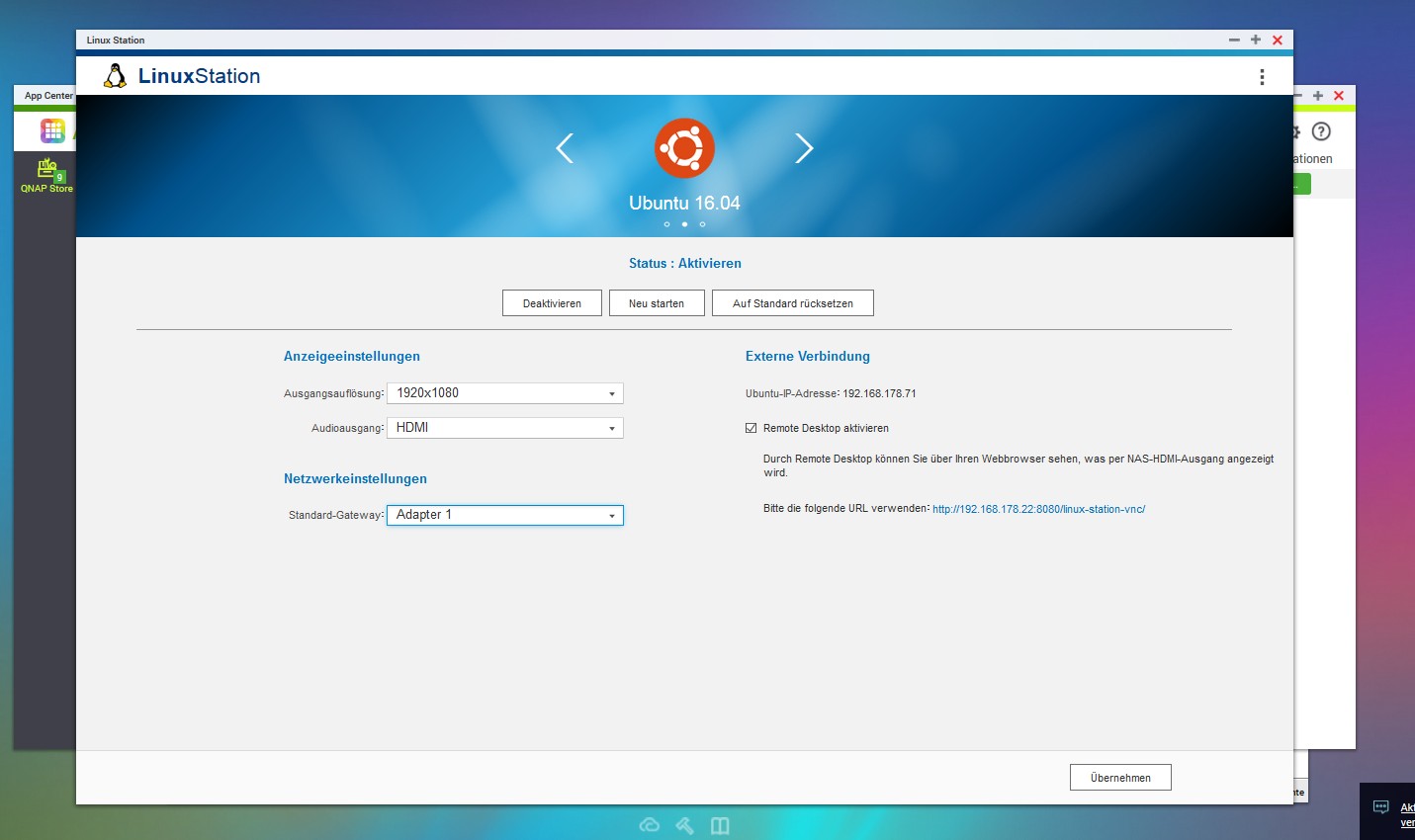
3. Auf Ubuntu zugreifen
In dem Einstellungen-Fenster seht Ihr noch einen VNC-Link. VNC ist ein Protokoll für Computerfernwartung und wenn Ihr dem Link folgt, öffnet sich ein neues Browser-Fenster mit derselben Ansicht, die Ihr auch auf dem TV seht. So könnt Ihr die weitere Konfiguration direkt am Rechner vornehmen und müsst nicht erst eine Tastatur an der NAS anschließen – könnt Ihr aber natürlich genauso gut.
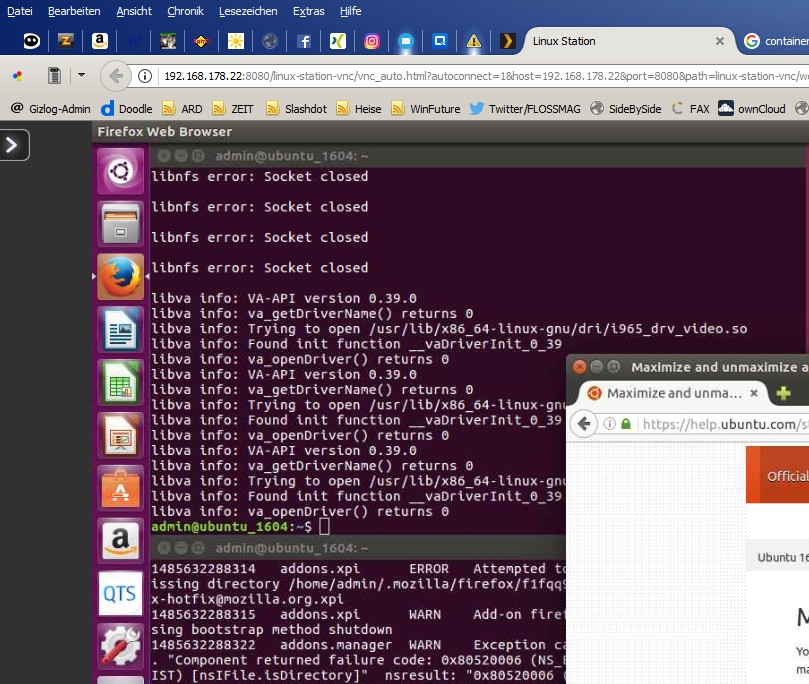
4. Kodi installieren
Meldet Euch nun auf dem TV oder im Browser-Fenster mit dem normalen Login Eurer NAS ein und öffnet einen Terminal, zum Beispiel mit Strg+Super+T (Super schimpft sich die Windows-Taste unter Linux …) und installiert Kodi mit
sudo apt-get install kodi
Auch hier wird wieder nach Eurem normalen Passwort gefragt. Alternativ lässt sich Kodi natürlich auch über das Ubuntu Software Center installieren.
5. Kodi einrichten
Und das war es auch schon – fast. Ab hier gilt der ganz normale Umgang mit Kodi, den wir Euch bereits in reichlich Artikeln näher gebracht haben. Allerdings muss man die Medien von Kodi aus erst mal finden: Ihr beginnt überlicherweise damit, der Bibliothek Dateien hinzuzufügen – über Videos/Files/Add Videos. Beim Durchsuchen wählt Ihr dann das „root filesystem“ und sucht dort nach einem Ordner „NAS_share“ oder ähnlich, irgendwas mit „share“. Dort solltet Ihr Eure Freigabe-Ordner mit Filmen, Serien und so weiter finden.